怎么把steam本体换盘 如何将Steam安装路径从C盘更改到其他盘
日期: 来源:冰糖安卓网
怎么把steam本体换盘,随着游戏的不断更新和扩展,Steam平台上的游戏文件逐渐占据了我们C盘的大量空间,为了解决这个问题,许多玩家开始寻找将Steam安装路径从C盘更改到其他盘的方法。事实上这个过程并不复杂,只需按照一定的步骤进行操作即可。本文将为大家介绍如何将Steam本体换盘,帮助玩家们有效地管理硬盘空间,提升游戏的流畅度和体验。
如何将Steam安装路径从C盘更改到其他盘
操作方法:
1.启动你PC端的steam客户端,如下图所示
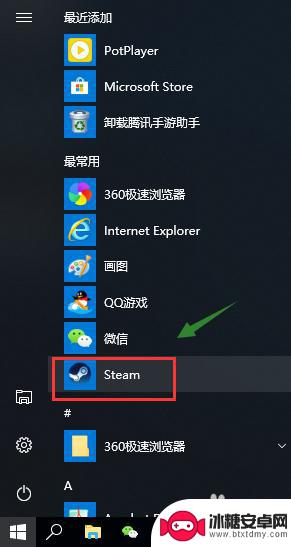
2.输入你的帐号和密码登陆,必须登陆状态才可以转移,如下图所示
3.登陆成功,点击左上角的steam,如下图所示
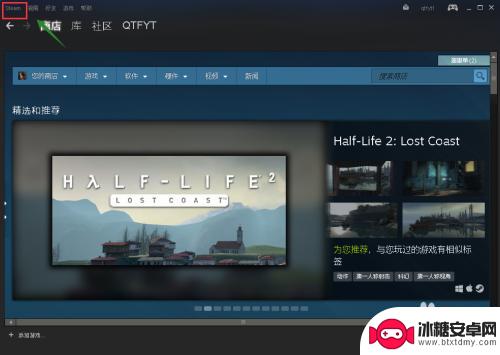
4.在steam菜单下选择设置进入,如下图所示
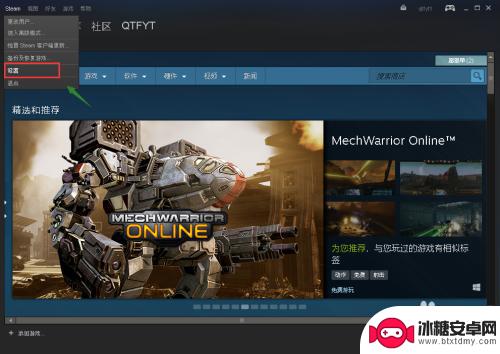
5.进入设置面板,选择下载选项进入,如下图所示
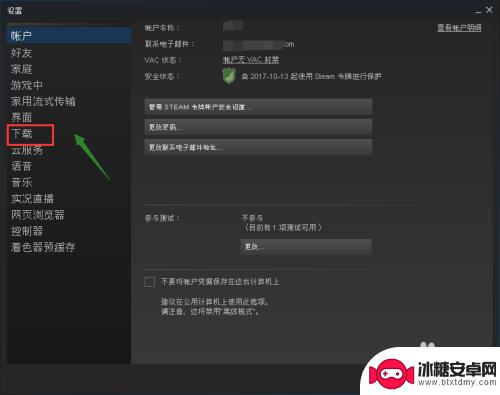
6.进入下载选项卡,点击steam库文件夹进入,如下图所示
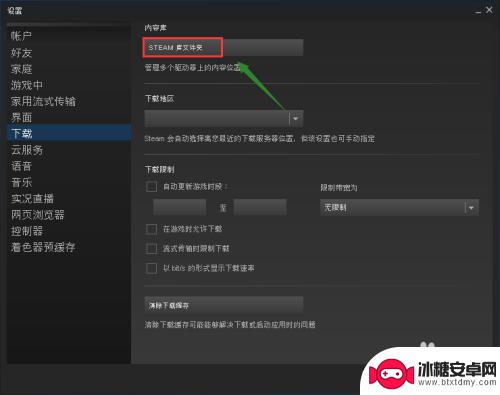
7.进入steam库文件,点击添加文件夹,如下图所示
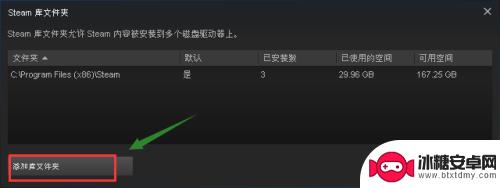
8.在其它盘符新建一个文件夹,或者直接指定一个文件夹,如下图所示
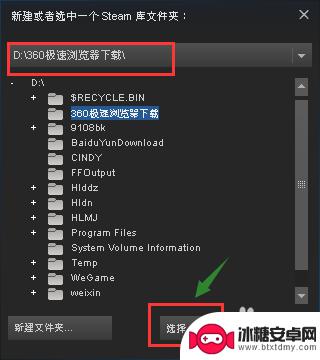
9.右键新增的文件夹,选择设为默认。然后将C盘的文件夹内容剪切到这个新的文件夹即可,删除老的文件夹。如下图所示
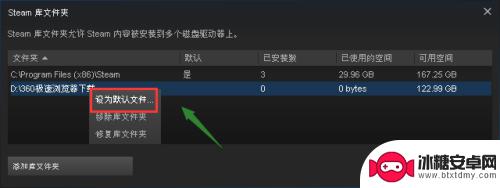
以上就是如何更换Steam安装盘的内容。阅读完本篇攻略后,希望能对各位玩家有所帮助!












